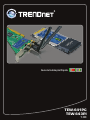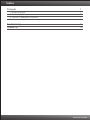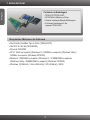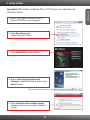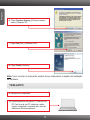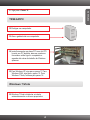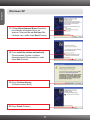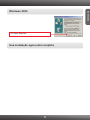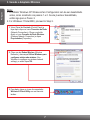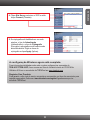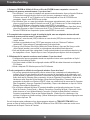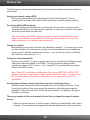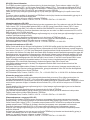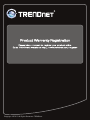Trendnet TEW-643PI Quick Installation Guide
- Categoria
- Placas de interface / adaptadores
- Tipo
- Quick Installation Guide
Este manual também é adequado para

TEW-641PC
TEW-643PI
1.03
Guia de Instalação Rápida

Português 1
1.
2. 2
3. 7
Antes de Iniciar
Como Instalar
1
Usando o Adaptador Wireless
Troubleshooting 9
Wireless Tip 10
Version 01.27.2010
Índice

Português
1. Antes de Iniciar
?
?Slot PCI 2.2 32-bit (TEW-643PI)
?Drive de CD-ROM
?CPU: 1GHz ou superior (Windows 7) / 800MHz ou superior (Windows Vista) /
300Mhz ou superior (Windows XP/2000)
?Memoria: 1GB RAM ou superior (Windows 7) / 512MB RAM ou superior
(Windows Vista) / 256MB RAM ou superior (Windows XP/2000)
?Windows 7(32/64-bit) / Vista (32/64-bit) / XP (32/64-bit) / 2000
Slot Cartão CardBus Tipo II 32-bit (TEW-641PC)
?
?CD-ROM de Utilitários e Driver
?Guia de Instalação Rápida Multilínguas
?2 Antenas Destacáveis 2 dbi
(apenas TEW-643PI)
TEW-641PC/TEW-643PI
1
Conteúdo da Embalagem
Requisitos Mínimos do Sistema

PORTUGUÊS
1. Insira o CD-ROM de Utilitários e Driver no
Drive de CD-ROM do seu computador.
2
Importante! NÃO instale o adaptador PCI ou PC Card em seu computador até
instruído a fazê-lo.
2. Clique Run Autorun.exe
(Apenas Windows 7/Vista).
3. Clique Install Utility (Instalar Utilitário).
4. Siga as instruções do Assistente de
Instalação (InstallShield Wizard). Então clique
Next (Próximo).
5. Clique Install this driver software anyway
(Instalar este driver mesmo assim) (Windows
7/Vista).
2. Como instalar

Português
3
6. Clique Continue Anyway (Continuar mesmo
assim) (Windows XP).
7. Clique Yes (Sim) (Windows 2000).
10. Insira firmemente sua placa PC Card num slot
PC Card livre de seu PC notebook e então
Ligue o computador e aguarde até a área de
trabalho do Windows aparecer.
9. Desligue seu computador.
TEW-641PC
Nota: Favor recorrer ao manual do usuário de seu computador a respeito de instalação
de hardware.
8. Clique Finish (Finalizar).

PORTUGUÊS
4
TEW-641PC
Windows 7/Vista
12. Desligue seu computador.
13. Abra o gabinete de seu computador.
14. Insira firmemente sua placa PCI num slot PCI
livre de seu PC desktop, atarraxe a antenna
fornecida e então Ligue o computador e
aguarde até a área de trabalho do Windows
aparecer.
15. Para Windows XP, siga para o passo 17 Para
Windows 2000, siga para o passo 15. Para
Windows 7/Vista, continue pelo passo 16.
16. Windows 7/Vista irá detectar e instalar
automaticamente os drivers apropriados.
11. Siga para o Passo 15.

Português
5
Windows XP
17. O Found New Hardware Wizard (Assistente
de Instalação de Hardware Novo) vai
aparecer. Selecione No, not this time (Não,
não desta vez) e então clique Next (Próximo).
18. Clique Install the software automatically
(Recommended) (Instalar o software
automaticamente (Recomendado) e então
clique Next (Próximo).
19. Clique Continue Anyway
(Continuar mesmo assim) .
20. Clique Finish (Finalizar).

PORTUGUÊS
6
Windows 2000
Sua instalação agora está completa
21. Clique Yes (Sim).

Português
7
3. Usando o Adaptador Wireless
Nota:
1. O utilitário Windows XP Wireless Zero Configuration tem de ser desabilitado
antes, como mostrado nos passos 1 e 2. Se ele já estiver desabilitado,
então siga para o Passo 3.
2. For Windows 7/Vista/2000, proceed to Step 3.
1. Vá ao Painel de Controle (Control Panel) e
faça duplo clique no ícone Conexões de Rede
(Network Connections). Clique com botão
direito o ícone Conexão de Rede Wireless
(Wireless Network Connection) e clique
Propriedades (Properties).
2. Clique na aba Redes Wireless (Wireless
Networks), desmarque Utilizar Windows para
configurar minha rede wireless (Use
Windows to configure my wireless network
settings), e então clique OK.
3. Faça duplo clique no ícone de computador
Wireless N Client Utility em sua barra de
tarefas.

PORTUGUÊS
8
A configuração Wireless agora está completa.
Para informações detalhadas sobre esta e outras configurações avançadas do
TEW-641PC/TEW-643PI, favor recorrer ao Guia do Usuário incluído no CD-ROM de
Utilitários & Driver ou ao website da TRENDnet em www.trendnet.com
Registre Seu Produto
Para garantir o alto nível do serviço e suporte ao consumidor, por favor tire um minuto para
registrar seu produto Online em: www.trendnet.com/register Agradecemos por ter
escolhido TRENDnet
4. Clique Site Survey, selecione o SSID e então
clique Connect (Conectar).
5. Se criptografia está habilitada em sua rede
wireless, o tipo de Autenticação
(Authentication) e o tipo de Criptografia
(Encryption) apropriados serão selecionados
automaticamente. Digite a chave de
criptografia e clique Apply (Aplicar).
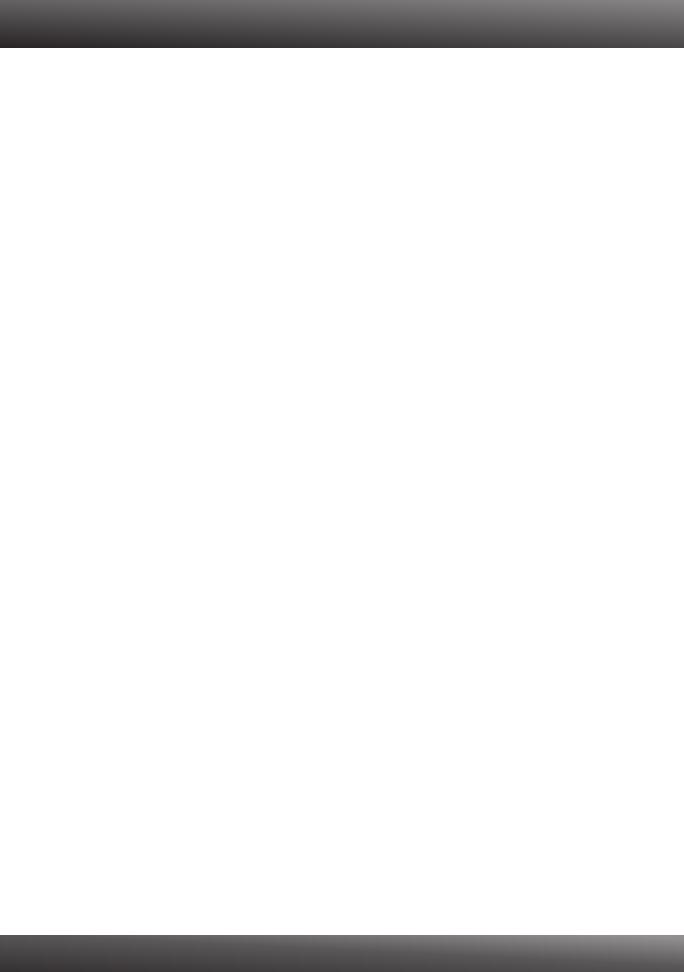
1. Eu inseri o CD-ROM de Utilitário & Driver no Drive de CD-ROM do meu computador e o menu de
instalação não apareceu automaticamente. O que devo fazer?
1. Para Windows 7, se o menu de instalação não aparecer automaticamente, clique no Ícone do Windows
na parte inferior esquerda da tela, clique na caixa “procurar programas e arquivos” e digite
D:\Autorun.exe onde "D" em "D:\Autorun.exe" é a letra designada ao Drive de CD-ROM do seu
computador. Aperte a tecla ENTER do seu teclado.
2. Para Windows Vista, se o menu de instalação não aparecer automaticamente, clique no botão Iniciar,
clique na caixa Procurar e digite D:\Autorun.exe onde "D" em "D:\Autorun.exe" é a letra designada ao
Drive de CD-ROM do seu computador. Aperte a tecla ENTER do seu teclado
3. Para Windows 2000/XP, se o menu de instalação não aparecer automaticamente, clique Start (Iniciar),
clique Run (Executar) e digite D:\Autorun.exe onde "D" em "D:\Autorun.exe" é a letra designada ao
Drive de CD-ROM do seu computador. Aperte a tecla ENTER do seu teclado
2. Eu completei todos os passos do guia de instalação rápida, mas meu adaptador wireless não está
conectando ao meu ponto de acesso. O que devo fazer?
1. Verifique se o nome de rede (SSID) é idêntico ao nome de rede (SSID) de seu roteador ou ponto de
acesso wireless.
2. Verifique as propriedades de seu TCP/IP para assegurar-se de que “Obtain an IP address
automatically” (obter endereço IP automaticamente) está selecionado.
3. Clique no ícone Wireless Client Utility (Utilitário de Cliente Wireless), clique em Site Survey e então
clique Refresh (atualizar) para verificar se existe alguma rede wireless listada disponível.
4. Sua rede Wireless pode estar criptografada. Contate o administrador de sua rede para descobrir o tipo
de criptografia e a chave. Depois clique no ícone Configuração para digitar a chave da criptografia.
3. O Windows não foi capaz de reconhecer meu hardware. O que devo fazer?
1. Certifique-se de que seu computador atende aos requisitos mínimos como especificado na Seção 1
deste Guia de Instalação Rápida
2. Você deve instalar o utilitário de configuração wireless ANTES de instalar fisicamente seu Adaptador
PCI Wireless.
3. Mude o Adaptador PCI Wireless para um Slot PCI diferente.
4. Eu não consigo abrir o utilitário de configuração wireless. O que devo fazer?
1. Vá para seu gerenciador de dispositivo para ter certeza de que o adaptador está adequadamente
instalado. Se você vir um dispositivo de rede com um ponto de interrogação ou de exclamação, você
precisa reinstalar o dispositivo e/ou drivers. Para acessar seu gerenciador de dispositivo, clique com o
botão direito em My Computer (Meu computador), clique em Properties (Propriedades), clique na aba
Hardware e então clique em Device Manager (Gerenciador de Dispositivos). Para acessar ao
gerenciador de dispositivo no Windows 2000/XP, clique com o botão direito do mouse em My Computer
(Meu Computador), clique em Properties (Propriedades), Clique na aba Hardware, e clique no Device
Manager (Gerenciador de Dispositivos).
2. Se você estiver utilizando Windows XP, precisará desabilitar a configuração wireless zero.Vá para o
Painel de Controle ( Control Panel) -> Network Connections.(Conexões de Rede) Clique com o botão
direito domouse no ícone Wireless Network Connection (Conexão de Rede Wireless) e selecione
Properties (propriedades) Clique na aba Wireless Networks (Redes Sem fio) e desmarque Use
windows to configure my wireless settings. (Utilizar Windows para configurar minhas configurações sem
fio) e depós clique em OK.
Se você ainda encontrar problemas ou tiver alguma pergunta referente ao TEW-641PC/TEW-643PI, favor
recorrer ao Guia do Usuário incluído no CD-ROM de Utilitários e Driver CD-ROM ou entrar em contato com o
Departamento de Suporte Técnico da Trendnet.
Troubleshooting
9
A página está carregando...
A página está carregando...
A página está carregando...
A página está carregando...

GPL/LGPL üldinformatsioon
See TRENDneti toode sisaldab vaba tarkvara, mis on kirjutatud kolmanda osapoole poolt. Koodid on allutatud GNU (General
Public License) Üldise Avaliku Litsentsi (GPL) või GNU (Lesser General Public License) ("LGPL") Vähem Üldine Avalik
Litsentsiga. Koode vahendatakse ILMA GARANTIITA ja need on allutatud arendajate poolt. TRENDnet ei anna koodidele
tehnilist tuge. Detailsemat infot GNU GPL ja LGPL kohta leiate toote CD-ROMil. Infot mõlema litsentsi spetsiifiliste terminite
kohta leiate (http://www.gnu.org/licenses/gpl.txt) või (http://www.gnu.org/licenses/lgpl.txt).
Infot mõlema litsentsi spetsiifiliste terminite kohta leiate (http://www.gnu.org/licenses/gpl.txt) või
(http://www.gnu.org/licenses/lgpl.txt). Lähtekoodi on võimalik alla laadida TRENDneti kodulehelt
(http://trendnet.com/langen/downloads/list_gpl.asp) kolme aasta jooksul alates toote kättesaamise kuupäevast.
Samuti võite lähtekoodi paluda TRENDneti'lt, 20675 Manhattan Place, Torrance, CA 90501, USA. Tel: +1-310-961-5500,
Fax: +1-310-961-5511.
GPL/LGPL informações Gerais
Este produto TRENDnet inclui software gratuito desenvolvido por terceiros. Estes códigos estão sujeitos ao GPL (GNU
General Public License) ou ao LGPL (GNU Lesser General Public License). Estes códigos são distribuídos SEM GARANTIA
e estão sujeitos aos direitos autorais dos desenvolvedores. TRENDnet não presta suporte técnico a estes códigos. Os
detalhes do GNU GPL e do LGPL estão no CD-ROM do produto.
Favor acessar http://www.gnu.org/licenses/gpl.txt ou http://www.gnu.org/licenses/lgpl.txt para os termos específicos de cada
licença.
Os códigos fonte estão disponíveis para download no site da TRENDnet (http://trendnet.com/langen/downloads/list_gpl.asp)
por pelo menos três anos da data de embarque do produto.
Você também pode solicitar os códigos fonte contactando TRENDnet, 20675 Manhattan Place, Torrance, CA 90501,
USA.Tel: +1-310-961-5500, Fax: +1-310-961-5511.
A página está carregando...
-
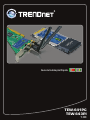 1
1
-
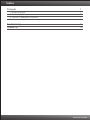 2
2
-
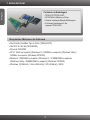 3
3
-
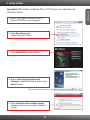 4
4
-
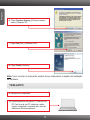 5
5
-
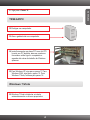 6
6
-
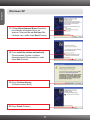 7
7
-
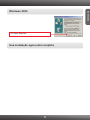 8
8
-
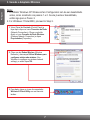 9
9
-
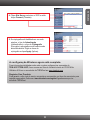 10
10
-
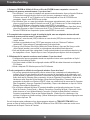 11
11
-
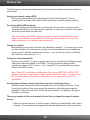 12
12
-
 13
13
-
 14
14
-
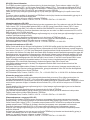 15
15
-
 16
16
-
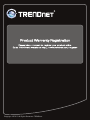 17
17
Trendnet TEW-643PI Quick Installation Guide
- Categoria
- Placas de interface / adaptadores
- Tipo
- Quick Installation Guide
- Este manual também é adequado para
em outras línguas
- English: Trendnet TEW-643PI
Artigos relacionados
-
Trendnet TEW-645UB Quick Installation Guide
-
Trendnet TEW-684UB Quick Installation Guide
-
Trendnet TEW-673GRU Quick Installation Guide
-
Trendnet RB-TEW-652BRP Quick Installation Guide
-
Trendnet RB-TEW-650AP Quick Installation Guide
-
Trendnet TEW-623PI Quick Installation Guide
-
Trendnet TV-IP422WN Quick Installation Guide
-
Trendnet RB-TV-IP110WN Quick Installation Guide
-
Trendnet TV-IP312WN Quick Installation Guide
-
Trendnet TEW-649UB Quick Installation Guide